Mundarija
Ijtimoiy tarmoqlar va turli xil ekranlar paydo bo'lishi bilan video va tasvirlar turli yo'llar bilan ifodalana boshladi. Rostini aytsam, videolar har doim turli oʻlchamlarga ega boʻlgan, biroq bu oʻlchamlar oʻzgargani uchun ijodkorlar ular atrofida qanday ishlashni bilishlari muhim.
Kino ijodkorlari va muharrirlari, ayniqsa, dasturiy taʼminotni yangi boshlaganlar uchun, Final Cut Pro-da videoning tomonlar nisbatini qanday o'zgartirishni o'rganish biroz qiyin bo'lishi mumkin.
Aspekt nisbati nima?
To'p nisbati nima? Rasm yoki videoning tomonlar nisbati bu rasm yoki videoning kengligi va balandligi o'rtasidagi proportsional bog'liqlikdir. Oddiy qilib aytganda, bu ekranda video yoki boshqa media turlari bilan band bo'lgan qismlar, u ko'rsatilgan ekranda ko'rsatiladi.
U odatda ikkita nuqta bilan ajratilgan ikkita raqam bilan, birinchisi bilan tasvirlanadi. kenglikni ifodalovchi raqam va uzunlikni ifodalovchi oxirgi raqam. Tomonlar nisbati haqida koʻproq maʼlumot olish uchun yuqorida havola qilingan maqolani koʻring.
Hozirgi kunda ishlatiladigan tomonlar nisbatlarining umumiy turlariga quyidagilar kiradi:
- 4:3: Akademiya videosi nisbati.
- 16:9: Keng ekrandagi video.
- 21:9: Anamorfik tomonlar nisbati.
- 9:16: Vertikal video yoki landshaft video.
- 1:1 : Kvadrat video.
- 4:5: Portret video yoki gorizontal video. E'tibor bering, bu bugungi kunda mavjud bo'lgan tomonlar nisbatlarining to'liq ro'yxati emas. Biroq, bular sizga eng ko'p mos keladigan variantlardirishingizda duch keling.
Final Cut Pro-da nisbatlar nisbati
Final Cut Pro - bu Apple kompaniyasining mashhur professional video tahrirlash dasturi. Agar siz Mac bilan ishlasangiz va videoning tomonlar nisbatini o'zgartirmoqchi bo'lsangiz, buni Final Cut Pro yordamida ishonchli bajarishingiz mumkin. Bu standart gorizontal tomonlar nisbatiga ega boʻlgan loyihalarni oʻzgartirishga imkon beradi.
“Qanday qilib?” mavzusiga kirishdan oldin Final Cut Pro-da mavjud boʻlgan piksellar soni va tomonlar nisbati opsiyalarini toʻliq tushunib olish muhim. . Final Cut Pro-da mavjud tomonlar nisbati opsiyalariga quyidagilar kiradi:
-
1080p HD
- 1920 × 1080
- 1440 × 1080
- 1280 × 1080
-
1080i HD
- 1920 × 1080
- 1440 × 1080
- 1280 × 1080
-
720p HD
-
PAL SD
- 720 × 576 DV
- 720 × 576 DV Anamorfik
- 720 × 576
- 720 × 576 Anamorfik
-
2K
- 2048 × 1024
- 2048 × 1080
- 2048 × 1152
- 2048 × 1536
- 2048 × 1556
-
4K
- 3840 × 2160
- 4096 × 2048
- 4096 × 2160
- 4096 × 2304
- 4096 × 3112
-
5K
- 5120 × 2160
- 5120 × 2560
- 5120 × 2700
- 5760 × 2880
-
8K
- 7680 × 3840
- 7680 × 4320
- 8192 × 4320
-
Vertikal
- 720 × 1280
- 1080 × 1920
- 2160 × 3840
-
1: 1
Ushbu parametrlar odatda ularning ruxsati qiymatlariga koʻra koʻrsatiladi.
Qanday qilibFinal Cut Pro-da tomonlar nisbatini o'zgartirish
Mana, final cut pro-da tomonlar nisbatini qanday o'zgartirish bo'yicha bosqichma-bosqich qo'llanma:
- Agar sizda mavjud bo'lsa, Final Cut Pro-ni oching. o'rnatilgan. Agar yoʻq boʻlsa, uni Mac doʻkonidan yuklab olishingiz va oʻrnatishingiz mumkin.
- Videoni manba joylashuvidan Final Cut Pro vaqt jadvaliga import qiling.
- Kutubxonalarda Yon panelda siz tomonlar nisbatini moslashtirmoqchi bo'lgan loyihani o'z ichiga olgan voqeani tanlang. Shuningdek, bu yerda yangi loyiha yaratishingiz, kerakli tomonlar nisbatini qoʻllashingiz, soʻngra unga videongizni qoʻshishingiz mumkin.
- Videoni Final Cut xronologiyasiga joylashtiring va inspektor oynasiga oʻting, uni bosish orqali ochishingiz mumkin. asboblar panelining o'ng tomonida yoki Buyruq-4 tugmasini bosing. Agar inspektor opsiyasi ko'rinmasa, uni Oynani tanlash > Ish maydonida ko'rsatish > Inspektor
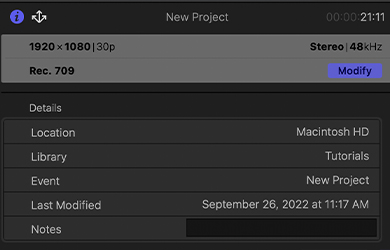
- Loyihani tanlang. Mulk oynasining yuqori o'ng burchagidagi O'zgartirish yorlig'ini bosing.
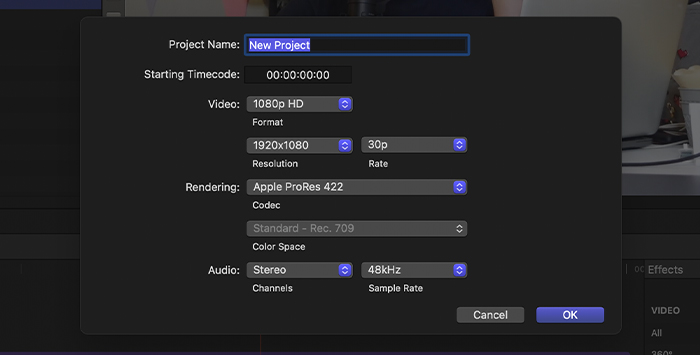
- Ochishda siz tahrirlash va sozlash variantlari mavjud qalqib chiquvchi oyna chiqadi. tomonlar nisbati oʻlchamini oʻzgartiring va video formati va ruxsati qiymatlarini ish talabingizga koʻra oʻzgartiring.
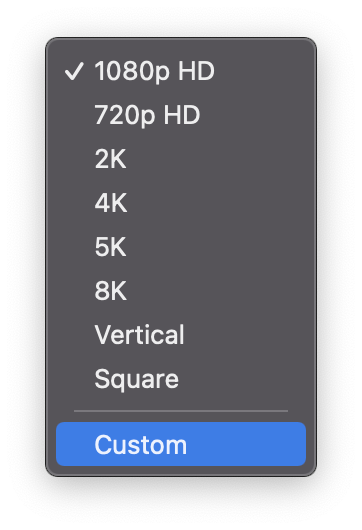
- Shuningdek, ushbu qalqib chiquvchi oynada “ Maxsus ” mavjud. qiymatlarni oʻz xohishingizga koʻra oʻzgartirish uchun koʻproq erkinlikka ega boʻlgan variant.
- Agar natija sizni qoniqtirsa, oʻzgartirishlaringizni saqlang yoki agar xohlasangiz, qiymatlarni xohlagancha oʻzgartiring.emas.
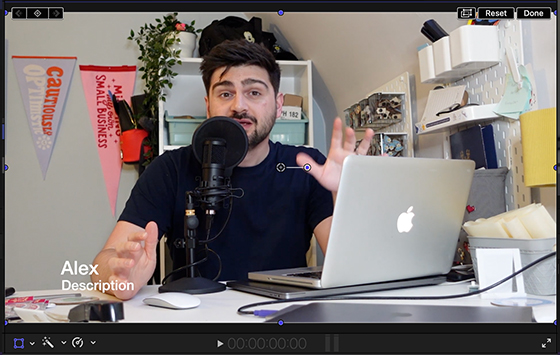
Final Cut Pro shuningdek, agar siz juda moyil bo'lsangiz, ko'proq eski uslubda tahrirlash uchun Crop vositasiga ega. Uni tomoshabinning pastki chap burchagidagi qalqib chiquvchi menyuni bosish orqali osongina topishingiz mumkin.
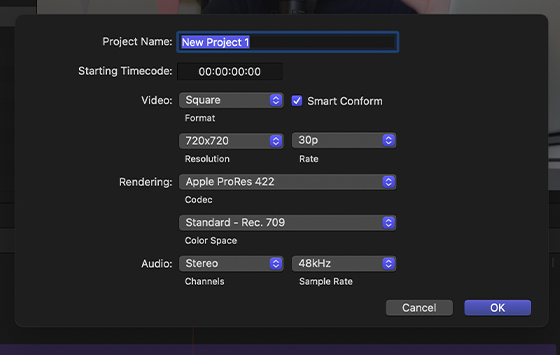
Final Cut Pro foydalanuvchilarga Smart Conform funksiyasini taklif etadi. Bu Final Cut ilovasiga har bir klipingizni tafsilotlar uchun skanerlash imkonini beradi va aspekt nisbati boʻyicha loyihadan farq qiluvchi kliplarni oldindan qayta ramkaga solish imkonini beradi.
Bu xususiyat sizga tezda orientatsiya (kvadrat, vertikal, gorizontal, yoki keng ekran) va loyihangiz uchun qoʻlda ramka tanlashni keyinroq qiling.
- Final Cut Pro -ni oching va avval yaratilgan gorizontal loyihani oching.
- Loyihani bosing va uni takrorlang . Buni
- Tahrirlash > Loyihani takrorlash tugmasini bosish orqali amalga oshirish mumkin.
- Loyihani boshqarish tugmasini bosing va Loyihani takrorlash-ni tanlang. .
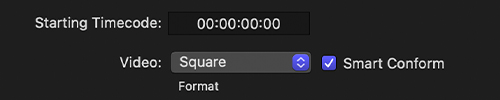
- Oyna ochiladi. Uni saqlash uchun nom tanlang va oʻsha takroriy loyiha uchun sozlamalarni tanlang (allaqachon gorizontal, shuning uchun Vertikal yoki Kvadrat video formatini tanlang.)
- To'p nisbatini o'zgartirish . A Smart Conform belgilash katakchasi paydo bo'lib, siz tanlashingiz kerak.
- OK tugmasini bosing.
Tanlangandan so'ng, Smart Conform loyihangizdagi kliplarni tahlil qiladi va ularni “tuzatadi”. . Sizga tuzatilgan kliplarni qayta skanerlash va agar kerak bo'lsa, qo'lda qayta ishlashga ruxsat beriladi Transform funksiyasidan foydalanish.
Shuningdek sizga yoqishi mumkin:
- Final Cut Pro-ga matnni qanday qo'shish kerak
Nega kerak Video uchun format nisbatini o‘zgartiramiz?
Nima uchun Final Cut Pro-da tomonlar nisbatini qanday o‘zgartirishni bilish muhim? Xo'sh, tomonlar nisbati vizual komponentga ega bo'lgan barcha ijodlarda muhim ahamiyatga ega. Xuddi shu kontent Mac’dan televizorga, YouTube’ga yoki TikTok’ga o‘tishi uchun funksiyalar va tafsilotlarni saqlab qolish uchun o‘zgartirishlar kiritilishi kerak.
Televizorlar, mobil telefonlar, kompyuterlar va ijtimoiy media platformalari turli tomonlar nisbatiga ega. turli sabablarga ko'ra. Final Cut Pro foydalanuvchisi sifatida tomonlar nisbatingizni oʻz xohishingizga koʻra oʻzgartira olish siz ega boʻlishni istagan mahoratdir.
Agar videoning tomonlar nisbati televizor ekraniga yaxshi sozlanmagan boʻlsa, u shunday boʻladi. pochta qutisi yoki ustunli boks bilan qoplanadi. “ Letterboxing ” ekranning yuqori va pastki qismidagi gorizontal qora chiziqlarga ishora qiladi. Ular kontent ekranga nisbatan kengroq tomonlar nisbatiga ega bo‘lganda paydo bo‘ladi.
“ Pillarboxing ” ekranning yon tomonlaridagi qora chiziqlarga ishora qiladi. Bu suratga olingan kontent ekranga qaraganda balandroq tomonlar nisbatiga ega boʻlsa sodir boʻladi.
Uzoq vaqt davomida aksar videolarning gorizontal oʻlchamlari minimal oʻzgarishlarga ega boʻlgan. Biroq, mobil qurilmalarning ko'tarilishi va bir vaqtning o'zida ijtimoiy media tarmoqlari media fayllarni boshqa noan'anaviy usullar bilan iste'mol qilishga olib keldi.
Biz.portret formatini kundan-kunga ko‘proq o‘zlashtirmoqda, shuning uchun ko‘rinishni oshirish va foydalanuvchilarga xizmat ko‘rsatish uchun kontent har bir yaroqli platformaga moslashtirilishi kerak.
Bu post-produktsiyaning muhim qismiga aylandi – videoning ko‘plab versiyalarini yaratish har biri turli tomonlar nisbatiga ega bo'lgan kontent.
Hatto platformada ham har xil nisbatlarga ehtiyoj bo'lishi mumkin. Buning yaxshi misolini dunyodagi eng mashhur ikkita ijtimoiy media uyi - YouTube va Instagramda ko'rish mumkin.
YouTube'da videolar asosan gorizontal formatda yuklanadi va iste'mol qilinadi va tomoshabinlar ularga smartfonlar orqali kirishadi. , planshetlar, noutbuklar va bugungi kunda to'g'ridan-to'g'ri televizor orqali. Biroq, odatda 9:16 nisbatda vertikal bo'lgan YouTube Shorts ham bor.
Instagramda ko'pchilik kontent vertikal va kvadrat formatda iste'mol qilinadi. Biroq, videolar vertikal, lekin toʻliq ekranda koʻrsatiladigan “Reels” funksiyasi mavjud.
Shuning uchun, agar siz ishingiz bir xil ijtimoiy tarmoq ichida ham bir nechta olomonni jalb etishini istasangiz, rasmingizning tomonlar nisbatini oʻzgartirishingiz mumkin. videolar kerak.
Yakuniy fikrlar
Video muharririni boshlovchi sifatida sizga Final Cut Pro bilan ishlash biroz qiyin bo'lishi mumkin. Agar ko‘pchilikka o‘xshab, Final Cut Pro’da videoning tomonlar nisbatini qanday o‘zgartirish haqida qiziqayotgan bo‘lsangiz, ushbu qo‘llanma sizga yordam berishi mumkin.
Agar siz videoni tahrirlash uchun Mac’dan foydalanmasangiz, unda siz videoni tahrirlashda foydalana olmaysiz. foydalanishga qodirFinal Cut Pro tomonlar nisbatini kamroq o'zgartiradi. Biroq, biz boshqa video tahrirlash dasturlarida oʻzgaruvchan tomonlar nisbatlarini qamrab olmoqchimiz.

